Tải xuống ứng dụng máy tính để bàn Power Automate khai thác quy trình
Trước khi bạn có thể bắt đầu sử dụng Power Automate khai thác quy trình, bạn cần tải nó xuống máy tính để bàn của mình từ khả năng khai thác quy trình.
đăng nhập vào Power Automate.
Trên bảng điều khiển bên trái, chọn khai thác quy trình.
Ở đầu màn hình khai thác quy trình, chọn Tải xuống ứng dụng.
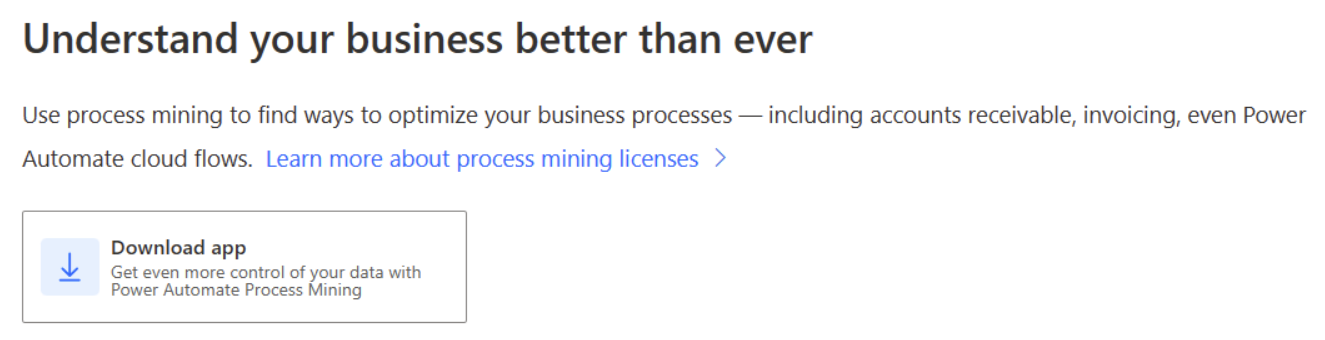
Lưu ý
Power Automate Ứng dụng máy tính để bàn khai thác quy trình được hỗ trợ trên Windows 10 trở lên. Windows Server hệ thống không được hỗ trợ.
Sau khi tệp cài đặt được tải xuống, hãy chọn Cài đặt khi được nhắc chạy trình cài đặt.
Chờ vài phút để trình cài đặt tải xuống và cài đặt các tệp ứng dụng.
Khi màn hình chào mừng mở ra, hãy chọn ngôn ngữ ứng dụng ưa thích và chọn Tiếp theo bước để bắt đầu trình hướng dẫn cấu hình.
Trong bước tiếp theo, hãy chấp nhận các điều khoản sử dụng và xác nhận lựa chọn thu thập dữ liệu đo từ xa, sau đó chọn Tiếp theo bước.
Theo mặc định, quá trình cài đặt sẽ lưu trữ dữ liệu khai thác quy trình trong một thư mục khai thác quy trình mới trong thư mục Documents trong OneDrivecủa bạn. Thay đổi vị trí nếu cần, sau đó chọn Tiếp theo bước.
Nếu thư mục đã chọn đã được sử dụng trước đó, Power Automate khai thác quy trình cho phép bạn chọn xem bạn có muốn sử dụng nội dung của thư mục (ví dụ: dữ liệu và cài đặt từ lần cài đặt trước đó) hay dọn dẹp thư mục. Chọn Sử dụng hoặc Dọn dẹp để chỉ định lựa chọn của bạn. Để quay lại và thay đổi vị trí lưu trữ, hãy chọn Hủy.
Chọn Áp dụng và khai thác! để hoàn tất trình hướng dẫn.
đăng nhập vào Power Automate khai thác quy trình bằng tài khoản công việc của bạn.
Bắt đầu khai thác quy trình từ màn hình Quy trình .